Word怎么关闭批注?
发布时间:2021年02月05日 14:39
word是款非常好用又人性化的软件,在我们对文章进行批注修改时,会用到批注功能,但当我们用完后该怎么关闭批注功能呢?下面小编就给大家讲解下关闭批注的操作方法。
1、首先,打开word2013应用程序,进入编辑状态,要快速删除文档中的某个批注,可选中批注后,单击鼠标右键,弹出列表,如图所示:
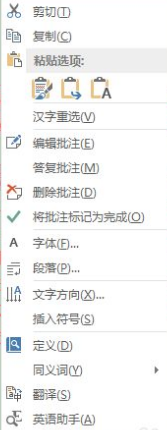
2、接下来在弹出的快捷菜单中单击“删除批注”选项,如图所示:
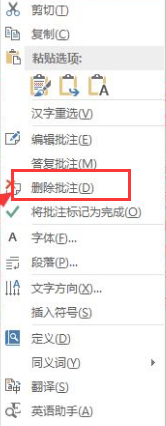
3、因为批注是"阅读"时写的, 是读者的工作, 而不是编排文字——作者的工作, 所以批注的操作在"审阅"菜单。
如果要快速删除文档中的所有批注,可单击文档中的任意一个批注,在“审阅”选项卡的“批注”组中,单击“删除”下拉列表按钮,如下图所示:
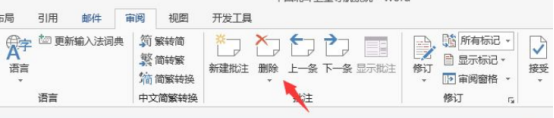
4、在打开的列表中单击“删除文档中的所有批注”选项,如图所示。也可以点击某一个批注,再点击"批注"菜单中的"删除"按钮。
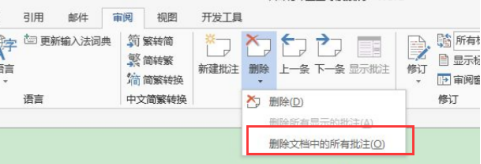
需要注意的是,word不显示批注并不等于删除批注。如果需要删除批注,可以先选中批注,然后单击上图所示的“删除”按钮。
以上就是word关闭批注的方法,批注的添加和删除也属于word中用的比较多的操作了,还对它不够熟悉的新手们可以多加操作练习下,尤其是常用word的办公人员。
本篇文章使用以下硬件型号:联想小新Air15;系统版本:win10;软件版本:word2013。



